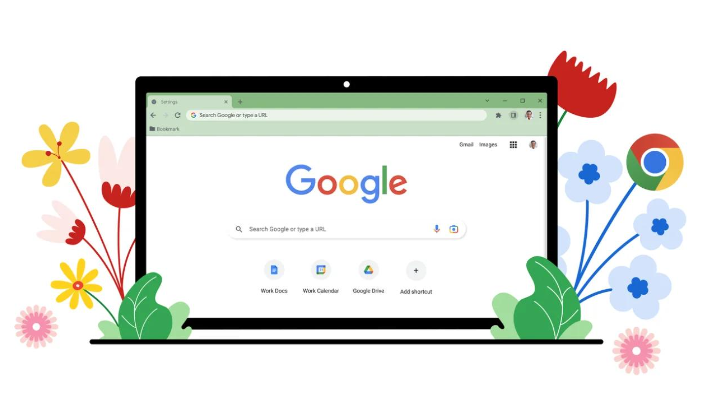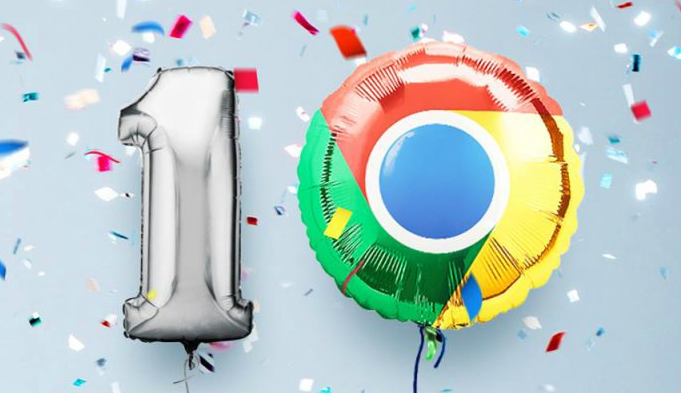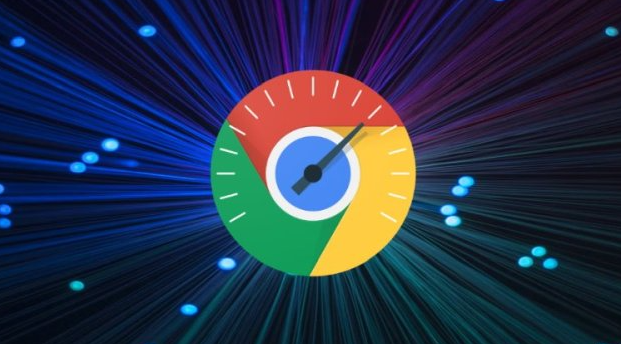当前位置:
首页 >
Google浏览器下载安装及书签导入导出操作方法
Google浏览器下载安装及书签导入导出操作方法
时间:2025-06-12
来源:谷歌浏览器官网
详情介绍
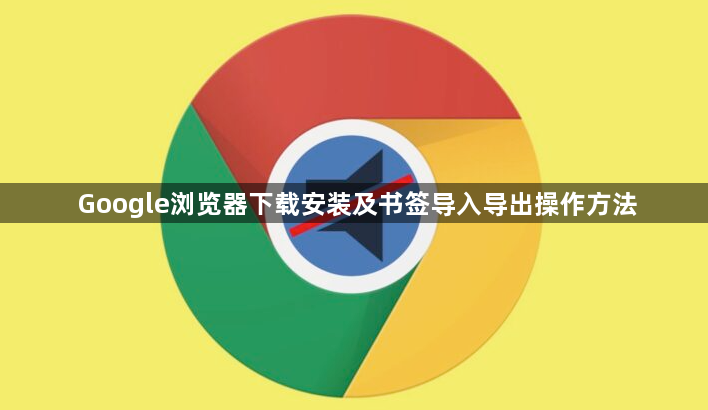
一、谷歌浏览器下载安装
1. 进入官网下载页面:打开浏览器,输入https://www.google.cn/intl/zh-CN/chrome/,进入谷歌浏览器的官方下载页面。
2. 选择对应版本下载:根据自己的操作系统,如Windows、Mac、Linux等,点击相应的“下载Chrome”按钮,下载浏览器安装文件。
3. 运行安装程序:找到下载好的安装文件,双击运行。如果是Windows系统,可能会弹出用户账户控制提示,点击“是”允许程序进行安装。
4. 按照向导安装:在安装向导中,阅读并接受许可协议,然后可以选择是否设置谷歌浏览器为默认浏览器等选项,点击“安装”按钮,等待安装完成即可。
二、书签导出操作
1. 打开书签管理器:打开谷歌浏览器,点击右上角的三个点图标,选择“书签”,再点击“书签管理器”。也可以使用快捷键“Ctrl + Shift + O”(Windows和Linux)或“Command + Shift + O”(Mac)直接打开书签管理器。
2. 导出书签:在书签管理器中,点击右上角的三个点按钮,选择“导出书签”。或者点击左上角的“整理”按钮,然后选择“导出书签”。
3. 保存书签文件:这时候会弹出一个文件保存对话框。选择保存书签文件的位置,文件名通常是“bookmarks_日期.”的格式,文件类型是HTML。这种HTML格式的书签文件可以方便地在其他浏览器或设备上导入。
三、书签导入操作
1. 打开书签管理器:同样,打开谷歌浏览器,点击右上角的三个点图标,选择“书签”,再点击“书签管理器”。或者使用快捷键打开书签管理器。
2. 导入书签:在书签管理器中,点击右上角的三个点按钮,选择“导入书签和设置”。或者点击左上角的“整理”按钮,然后选择“导入书签”。
3. 选择书签文件:在弹出的文件选择对话框中,找到之前导出的书签HTML文件,选中后点击“打开”或“确定”,即可将书签导入到谷歌浏览器中。
继续阅读